菜鸟到高手-第22部分
按键盘上方向键 ← 或 → 可快速上下翻页,按键盘上的 Enter 键可回到本书目录页,按键盘上方向键 ↑ 可回到本页顶部!
————未阅读完?加入书签已便下次继续阅读!
Windows 2000简体中文版补丁下载地址://。microsoft。/downloads/details。aspx?displaylang=zh…cn&familyid=c8b8a846…f541…4c15…8c9f…220354449117
Windows XP 简体中文版(32位)补丁下载地址:
//。microsoft。/downloads/details。aspx?displaylang=zh…cn&familyid=2354406c…c5b6…44ac…9532…3de40f69c074
Windows Server 2003 中文版(32位))补丁下载地址:
//。microsoft。/downloads/details。aspx?displaylang=zh…cn&familyid=f8e0ff3a…9f4c…4061…9009…3a212458e92e
在下载补丁时,要注意不同的操作系统、不同的版本均有不同的补丁,不可混淆。安装补丁时,盗版Windows XP系统可能不能正常安装,Windows 2000操作系统则必须升级SP2以上版本才可安装。
Windows2000 Service Pack 4简体中文版下载地址://download。microsoft。/download/4/1/4/4140e2e0…0ad9…4438…ac52…da0e0429c0e6/w2ksp4_cn。exe
3。下载专杀工具
瑞星“冲击波(Worm。Blaster))”病毒专杀工具下载地址://download。rising。/zsgj/ravzerg。exe
金山“冲击波(Worm。Blaster))”病毒专杀工具下载地址://。duba/download/othertools/duba_sdbot。exe
4。脱机杀毒
断开网络连接,然后运行专杀工具,这些工具体积小巧,操作简单,按照提示操作即可。
手工清除:
如果想体验一下手工杀毒的乐趣,可以按以下步骤操作:
1。中止进程
按“Ctrl+Alt+Del”组合键,在“Windows 任务管理器”中选择“进程”选项卡,查找“msblast。exe”(或“teekids。exe”、“penis32。exe”),选中它,然后,点击下方的“结束进程”按钮。
提示:如不能运行“Windows 任务管理器”,可以在“开始→运行”中输入“cmd”打开“命令提示符”窗口,输入以下命令“taskkill。exe /im msblast。exe”(或“taskkill。exe /im teekids。exe”、“taskkill。exe /im penis32。exe”)。
2。删除病毒体
依次点击“开始→搜索”,选择“所有文件和文件夹”选项,输入关键词“msblast。exe”,将查找目标定在操作系统所在分区。搜索完毕后,在“搜索结果”窗口将所找到的文件彻底删除。然后使用相同的方法,查找并删除“teekids。exe“和“penis32。exe”文件。
提示:在Windows XP系统中,应首先禁用“系统还原”功能,方法是:右击“我的电脑”,选择“属性”,在“系统属性”中选择“系统还原”选项卡,勾选“在所有驱动器上关闭系统还原”即可。
如不能运行“搜索”,可以在“开始→运行”中输入“cmd”打开“命令提示符” 窗口,输入以下命令:
“del 系统盘符winntsystem32msblast。exe”(Windows 2000系统)或“del系统盘符windowssystemmsblast。exe”(Windows XP系统)
3。修改注册表
点击“开始→运行”,输入“regedit”打开“注册表编辑器”,依次找到“HKEY_LOCAL_MACHINESOFTWAREMicrosoftWindowsCurrentVersionRun”,删除“windows auto update=msblast。exe”(病毒变种可能会有不同的显示内容)。
4。重新启动计算机
重启计算机后,“冲击波”病毒就已经从系统中完全清除了。
防 御:
可以通过系统升级、优化网络设置和使用第三方软件的方法来增强系统的安全性能。
系统升级防病毒
安装针对“冲击波”的补丁后,怎样确认补丁已经正确安装呢?我们可以通过查看注册表的方法来确认,方法如下:在“开始→运行”中输入“regedit”,打开“注册表编辑器”,查看相应的注册表信息:
“HKEY_LOCAL_MACHINESOFTWAREMicrosoftUpdatesWindows 2000SP5KB823980”(Windows 2000系统)
“HKEY_LOCAL_MACHINESOFTWAREMicrosoftUpdatesWindows XPSP2KB823980”(Windows XP系统)
“HKEY_LOCAL_MACHINESOFTWAREMicrosoftUpdatesWindow Server 2003SP1KB823980”(Windows Server 2003系统)
禁用端口防病毒
“冲击波”病毒是利用系统的135、137、138、139、445、593端口,以及UDP端口69(TFTP))和TCP端口4444入侵系统的,只要禁用了这些端口就能有效地防范此类病毒。
1。手工设置
手工禁用端口的方法如下(以Windows 2000为例):
打开“控制面板”,双击“网络连接”,右击“本地连接”,选择“属性”,在“本地连接属性”窗口中,选择“Internet”协议,点击“高级”按钮,然后在“高级TCP/IP设置”窗口中选择“选项”选项卡,双击“TCP/IP筛选”即可进入设置窗口。选择“只允许”,则用户只能使用设定的端口,这样就可以达到禁用危险端口的目的。一般而言,如果我们的计算机只是工作站而不是服务器,就可以只开放如下端口:TCP:80,UDP:6,IP协议:17。
提示:不同的应用程序可能会要求使用系统不同的端口,比如FTP软件需要用到TCP21端口等,请按照各程序的说明文件进行相应的设置。
2。使用防火墙软件
对普通用户而言,手工设置可能会比较困难,笔者建议使用专门的防火墙软件,如Norton Internet Security、金山网镖、瑞星个人防火墙、天网防火墙个人版等。
启用Internet连接防火墙
对于使用 Windows XP或Windows Server 2003的用户来说,系统内置的Internet连接防火墙就能有效地阻止来自Internet的入站RPC通信信息,从而免受此类病毒的影响。操作方法为:进入“开始→控制面板”,双击“网络连接”,右击“本地连接”,选择“属性”,在“属性”窗口中点击“高级”按钮,就可以看到“Internet 连接防火墙”,勾选“通过限制或阻止来自Internet的对此计算机的访问业保护我的计算机和网络”即可。
禁用D防病毒
D是一种能够使软件组件通过网络直接进行通信的协议。如果一台计算机是网络的一部分,则该计算机上的对象将能够通过D网络协议与另一台计算机上的对象进行通信。通过禁用D,可以帮助计算机防范“冲击波”,具体操作方法如下:
在“开始→运行”中输入“Dcnfg。exe”,打开“组件服务”窗口;单击“控制台根节点”下的“组件服务”,再打开“计算机”子文件夹;然后右击“我的电脑”,选择“属性”(对于本地计算机),或者右击“计算机”文件夹,选择“新建→计算机”,输入计算机名称,再右击该计算机名称,然后选择“属性”(对于远程计算机);然后选择“默认属性”选项卡,取消“在这台计算机上启用分布式”复选框上的钩即可。
提示:禁用D会阻断该计算机上的对象与其他计算机上的对象之间的所有通信,请慎重选择。
几点注意:
1。安装专业的防火墙和防病毒软件,并激活“实时防护”功能,并且经常更新病毒库;
2。激活系统的自动更新功能,及时下载安装最新的安全补丁,未雨绸缪;
3。优化与系统安全相关的参数,修改部分缺省值,关闭或删除系统中不需要的服务;
4。养成良好的网络安全观念,不访问不健康网站,不随意打开来历不明的邮件及附件,不要执行从Internet下载的未经杀毒处理的软件;
5。尽量使用复杂的密码,提高计算机的安全系数;
6。发现病毒时,应该迅速断开网络连接,隔离受感染的计算机。
磁盘格式的问题。txt
磁盘格式的问题
1、什么是NTFS?
想要了解NTFS,我们首先应该认识一下FAT。FAT(File Allocation Table)是“文件分配表”的意 思。对我们来说,它的意义在于对硬盘分区的管理。FAT16、FAT32、NTFS是目前最常见的三种文件系统。
FAT16:我们以前用的DOS、Windows 95都使用FAT16文件系统,现在常用的Windows 98/2000/XP等系统均支持FAT16文件系统。它最大可以管理大到2GB的分区,但每个分区最多只能有65525个簇(簇是磁盘空间的配置单位)。随着硬盘或分区容量的增大,每个簇所占的空间将越来越大,从而导致硬盘空间的浪费。
FAT32:随着大容量硬盘的出现,从Windows 98开始,FAT32开始流行。它是FAT16的增强版本,可以支持大到2TB(2048GB)的分区。FAT32使用的簇比FAT16小,从而有效地节约了硬盘空间。
NTFS:微软Windows NT内核的系列操作系统支持的、一个特别为网络和磁盘配额、文件加密等管理安全特性设计的磁盘格式。随着以NT为内核的Windows 2000/XP的普及,很多个人用户开始用到了NTFS。NTFS也是以簇为单位来存储数据文件,但NTFS中簇的大小并不依赖于磁盘或分区的大小。簇尺寸的缩小不但降低了磁盘空间的浪费,还减少了产生磁盘碎片的可能。NTFS支持文件加密管理功能,可为用户提供更高层次的安全保证。
2、什么系统可以支持NTFS文件系统?
只有Windows NT/2000/XP才能识别NTFS系统,Windows 9x/Me以及DOS等操作系统都不能支持、识别NTFS格式的磁盘。由于DOS系统不支持NTFS系统,所以最好不要将C:盘制作为NTFS系统,这样在系统崩溃后便于在DOS系统下修复。
NTFS与操作系统支持情况表
文件系统 支持的操作系统
FAT16 windows 95/98/Me/NT/2000/XP Unix,Linux,DOS
FAT32 windows 95/98/Me/2000/XP
NTFS windows nt/2000/XP
电脑死机故障分析。txt
电脑死机故障分析
每个使用过电脑的人恐怕都遇到过死机现象,电脑的死机确实是一件很烦人的事,有时还会给您带来不小的损失,但是这个问题也确实是很复杂的,死机既有可能是硬件上的暇弊,也有可能是软件中的bug,当然还有可能就是您的“非法操作”。下面想就一些实例来具体问题具体分析一番:
显卡原因
Q 一台电脑发生经常性的死机现象,启动电脑,会有三声报警声,显示器有时不能点亮,但主机工作正常,在设置成32位色彩后,死机更加频繁。为什么?
A 造成以上情况死机的原因可能有两个:一个是显示卡散热不好造成的工作不正常,另一个原因是显卡和主板的兼容性不好。在设置成高位色后的死机,很可能是显卡显示功能比较弱,在更高位色的情况下保证不了原来的分辨率,看来这个问题主要是出自显卡上。
电源原因
Q 电脑一直使用很好,但最近一段时间偶尔出现启动过程中的死机,并不是每一次都这样,有时候需要两三次才能顺利地启动。为什么?
A 由于以前使用情况一直很好,一般可以排除是硬件上的兼容性问题,而在启动过程中的死机,屏幕上又没有给出相关的信息,所以也不很像是软件的问题,所以最有可能就是由于电源的老化或者超负荷造成的,一般更换电源检验一下就可以。